如何在 Mac 上完美地将 iMovie 中的视频刻录到蓝光
您是否计划将您在 iMovie 上制作的视频存储到蓝光光盘,但不知道如何操作?除了通常的 USB 硬盘之外,自制蓝光光盘是另一种保护视频安全的好方法。好处是,如果您家里有 DVD/蓝光播放器,您可以使用它观看这些视频。在本文中,您将需要一些程序来将视频刻录到空白光盘。此外,还有关于如何使用上述程序刻录视频的指南 iMovie 视频转蓝光 这样你就不会犯任何错误了。你有兴趣吗?如果有兴趣,那就开始阅读吧。

您能否将 iMovie 导出的视频正确刻录到蓝光光盘?答案是肯定的。但是,您不能直接使用 iMovie 将视频刻录到光盘,因为它没有该功能。iMovie 是一款视频制作和编辑程序,可在 iPhone、iPad 和 Mac 电脑等 Apple 设备上使用。如果您想将视频项目保存在物理存储上,您需要记住一些事情。首先,您需要在 Mac 电脑上使用 USB DVD/蓝光驱动器。Mac 设备没有光盘驱动器,您需要购买外部 DVD/蓝光驱动器来插入空白光盘。您可以从 Apple 购买名为“Apple USB SuperDrive”的 USB 驱动器或带有 USB 3.0 电缆和 USB-C 适配器的 DVD 驱动器。
另一件事是,您需要使用 DVD/蓝光刻录机将视频从 iMovie 刻录到蓝光光盘。Apple 有一款专用的 DVD 刻录机/刻录机,名为 iDVD,但几年前就停产了。别担心,您可以在 Mac 上使用免费的替代程序。以下部分包含三个用于将文件刻录到 DVD/蓝光的程序,包括如何正确使用它们的步骤。
注意:您只能将这些产品用于个人用途。
Leawo DVD Creator 是一款出色的工具,您可使用它轻松将 iMovie 制作的视频刻录到 DVD 和蓝光光盘。您可以快速刻录视频,同时获得最佳质量。它支持多种文件格式,包括常用格式。它还具有免费的视频编辑器,可用于简单的视频编辑和不同的菜单样式选择,以实现独特的蓝光光盘样式。此程序可在 Windows 和 Mac 上使用。以下是有关如何将 iMovie 视频刻录到蓝光光盘的指南。此工具的缺点是它对视频文件的支持有限,并且不允许您向 DVD/蓝光光盘添加字幕。
在 Mac 上打开 Leawo DVD Creator,然后选择 烧伤 功能。点击 添加视频 按钮导入您使用 iMovie 创建的视频。

您可以通过点击 编辑 按钮。您可以裁剪、修剪、添加效果和水印、旋转视频以及添加 3D 效果。如果您想个性化您的蓝光光盘,这只是可选的。
下一步,您可以通过选择可用的菜单模板来添加或更改菜单样式。您还可以添加自己的图片并将其用作背景照片。以及添加背景音乐。保存菜单模板以供将来使用。
最后,点击 烧伤 按钮开始将视频刻录到蓝光光盘的过程。当该过程结束时,您现在可以在 DVD/蓝光播放器控制台上自由观看电影。

我们接下来要介绍的工具是 Wondershare Uniconverter。该程序是推荐用于 Windows 和 Mac 的视频刻录工具。它简单易用,功能齐全,您可以轻松地在 Mac 上将 iMovie 中的视频刻录到蓝光中。它支持一千多种视频/音频格式,并提供用于电影自定义的视频编辑功能。附带的工具包括修剪、裁剪、旋转、添加字幕等。使用此程序时,将视频刻录到光盘时不会有质量损失。该软件的一个缺点是它不是免费使用的。无论如何,这里有一份使用 Wondershare Uniconverter for Mac 的指南。
下载、安装,然后打开该程序。选择 DVD 刻录机 选项卡,然后点击 添加文件 图标添加视频。您也可以将视频拖放到界面窗口上以添加文件。

您可以点击 编辑 图标可自定义蓝光模板。您可以添加标题、背景音乐、图像等。之后,您可以为 DVD 添加名称并选择宽高比、菜单类型、电视标准等。
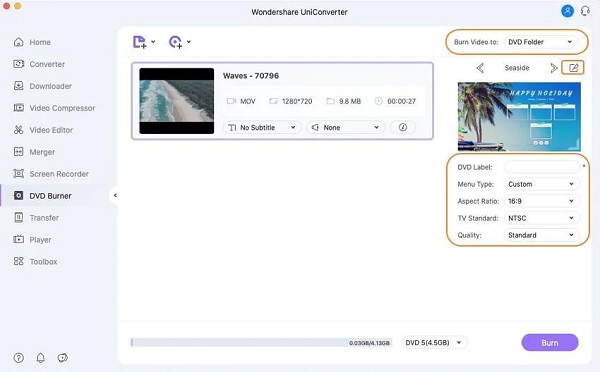
选择视频的文件目标。选项包括 DVD 文件夹、ISO 文件或桌面上的文件夹。
点击 烧伤 界面窗口底部的按钮启动该过程。请等待文件刻录过程完成后再关闭程序。

最后但同样重要的是 蓝光制作器。这款令人惊叹的免费下载程序可以在几分钟内将电影和视频从 iMovie 刻录到蓝光。经过此过程后,您的高质量视频将保持不变。该程序的优点是它支持 100 种不同格式的视频,包括当今广泛使用的视频格式。另一个很棒的功能是内置视频编辑器。您可以通过调整音量、添加水印和字幕、裁剪视频和调整效果来编辑视频。直观的界面可帮助用户快速完成文件刻录过程。
主要特征:
通过电子邮件发送来共享您的 iMovie 视频项目,以便您可以将文件传输到您的 Windows 桌面。

首先在电脑上插入一张空白蓝光光盘,然后在官方网站上下载蓝光制作器,或点击 免费下载 按钮。在您的电脑上安装该应用程序并等待该过程成功结束。打开应用程序,然后点击 添加文件 将视频从 iMovie 导入到程序中。

接下来,您可以在刻录视频之前增强视频效果,方法是点击 编辑 按钮。将出现另一个界面,您可以在其中裁剪视频、调整效果以及为视频添加水印。修改后,点击 申请 保存调整,然后 关闭.

之后,您可以更改蓝光文件的菜单样式模板。在 菜单 窗口右侧的选项卡。选择适合您的视频的内容以添加个性化和独特的风格。

选择设备上的文件输出位置,以便更轻松地查看视频。您可以将视频保存在蓝光光盘上或保存为 蓝光文件夹或 ISO 文件。点击 烧伤 开始。成功完成文件刻录后关闭程序。在家庭影院上播放蓝光光盘并享受观看。

进一步阅读:
将 iMovie 刻录到 DVD 以供任何没有 iDVD 的 DVD 播放器使用的详细步骤
DVD 和蓝光有何区别?
两者的区别在于蓝光的容量更大、支持更高的视频分辨率,并且支持 3D 和高分辨率音频。但 DVD 更便宜、数据传输速度更快,并且兼容较旧的电影文件格式。
iDVD 为何停产?
Apple 停止了 iDVD 的销售,因为他们从 Mac 电脑产品线中移除了光驱。如果您的备份文件中有此程序,则可以恢复它。停止销售的主要原因之一是 Apple 希望您使用他们的云存储。
蓝光的良好格式是什么?
将视频文件刻录到蓝光光盘时,可以使用的最佳视频文件格式是 H.264。您还应该保留视频的原始分辨率,因为蓝光可以存储高达 1080p 高清的文件。
就是这样。现在你可以刻录自制视频了 iMovie 转蓝光 无需寻求帮助。上面的程序在文件刻录方面非常出色,尤其是 蓝光制作器。就功能而言,此工具可以胜过其他类似程序。您将获得美观且用户友好的界面、强大的视频编辑功能和闪电般的文件刻录速度——所有这些都无需任何成本。现在就使用此工具在家中舒适地创建蓝光光盘吧。
更多阅读
将 iMovie 刻录到 DVD 以供任何没有 iDVD 的 DVD 播放器使用的详细步骤
以下是两种无需 iDVD 即可将 iMovie 刻录到 DVD 的简单方法。您可以使用任何 iMovie 项目制作 DVD。有许多预制的菜单模板和贴纸。
使用 iMovie Slideshow Maker 制作精彩的演示文稿
快速学习如何在 Mac 或 iPhone 设备上的 iMovie 中制作幻灯片,轻松制作下一个高质量、精彩的幻灯片。
将 iMovie 项目导出为 MP4 的 3 种经过验证的方法
在本具体指南中,我们将演示如何以 MP4 格式从 iMovie 导出视频项目。这样您就可以在任何设备上观看电影。
如何翻录 DVD 并将其导入 iMovie 以便在 Mac 上进行编辑
想要将 DVD 放入 iMovie 进行编辑?我们将向您展示 2 种免费方法,将 DVD 转换为 iMovie 格式并导入 iMovie 进行编辑。